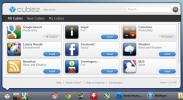Hoe de projectiemodus van Windows 10 te veranderen met een sneltoets
Windows 10 heeft vier verschillende projectiemodi die werken secundaire monitoren of tv's aangesloten op uw pc. Om de projectiemodus te wijzigen, kunt u op de Win + P-sneltoets tikken om het Project-paneel te openen en kunt u selecteren of u beide schermen, een enkel scherm of uw schermen wilt dupliceren. Als u merkt dat u dit paneel vaak bezoekt, kunt u de projectiemodus van Windows 10 wijzigen met een sneltoets. Hier leest u hoe u dit instelt.
Wijzig de projectiemodus van Windows 10
Er zijn verschillende manieren om deze snelkoppeling te maken, maar we gaan voor de gemakkelijkste. Open File Explorer en navigeer naar de volgende locatie.
C: \ Windows \ System32
Zoek naar een app genaamd DisplaySwitch.exe. Klik er met de rechtermuisknop op en selecteer Verzenden naar> Bureaublad (snelkoppeling maken). Ga naar het bureaublad en klik met de rechtermuisknop op de nieuw gemaakte snelkoppeling naar DisplaySwitch.exe en selecteer ‘Eigenschappen’ in het contextmenu.
Het eerste dat u moet doen, is een wijziging aanbrengen in het veld Doel. De wijziging hangt af van de projectiemodus die u wilt gebruiken. Voeg een spatie toe aan het einde van het pad in het veld Doel en voer een van de volgende in.
Voor dubbele modus: / kloon
Voor de modus Uitbreiden: / verlengen
Voor modus voor alleen pc-scherm: / internal
Voor modus alleen tweede scherm: / extern
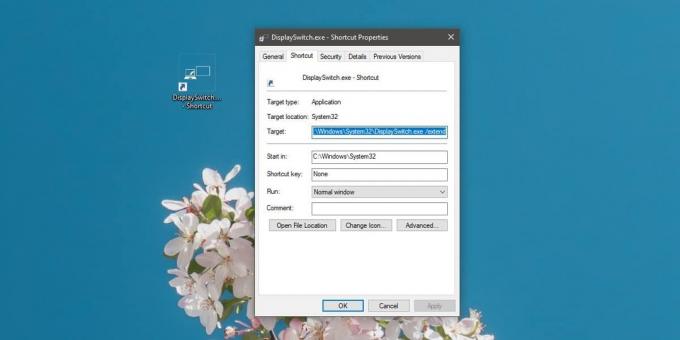
U kunt slechts één schakelaar met één snelkoppeling gebruiken, dus als u deze voor verschillende projectiemodi wilt gebruiken, moet u meer dan één snelkoppeling maken.
Nadat u het doelveld hebt gewijzigd, moet u er een sneltoets voor instellen. Op hetzelfde tabblad Algemeen in het venster Eigenschappen ziet u een sneltoetsveld. Klik erin en tik op een letter- of cijfertoets. Het wordt uitgevoerd met de Ctrl + Alt-toetsen. Met de snelkoppeling kunt u de projectiemodus wijzigen.

Het zijpaneel van het project wordt nog steeds geopend en in sommige gevallen kan het een paar seconden duren voordat de modus verandert, maar het werkt. Wat betreft het projectpaneel, als je op zoek bent naar een manier om dit stil / op de achtergrond te doen zonder dat het wordt geopend, dan is er geen. Dit is simpel en het werkt.
We moeten vermelden dat u de snelkoppeling op uw bureaublad moet bewaren. Je kunt het niet verplaatsen naar een ander station. Om alles netjes te houden, maakt u een map op het bureaublad en verplaatst u de snelkoppeling (en) ernaar. De sneltoets werkt nog steeds in dit scenario. Wat betreft de Ctrl- en Alt-toetsen, ze zijn niet te vermijden. Ze worden automatisch toegevoegd.
Zoeken
Recente Berichten
Maak een diavoorstelling met muziek en audio met PhotoStage
Onthoud vorig jaar we discussiëerden over het maken van een gratis ...
Picture Information Extractor is een alles-in-één beeldmetadata-editor
Door de wijdverbreide beschikbaarheid van digitale camera's met hog...
Cubiez geeft u snel toegang tot webapps vanuit de Windows-taakbalk
De traditie van het gebruik van webservices via een webbrowser is d...